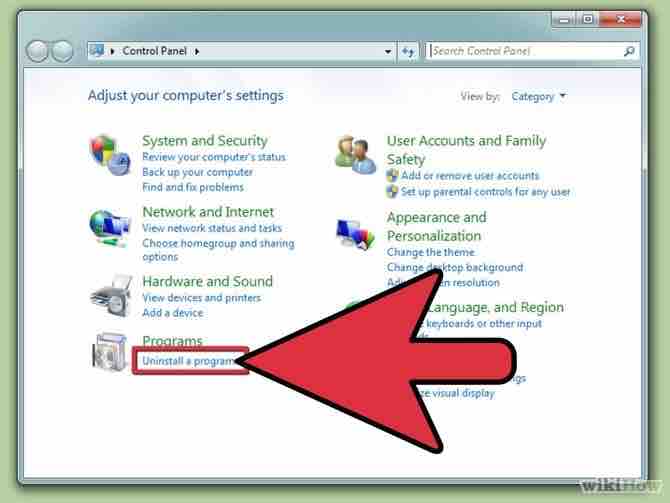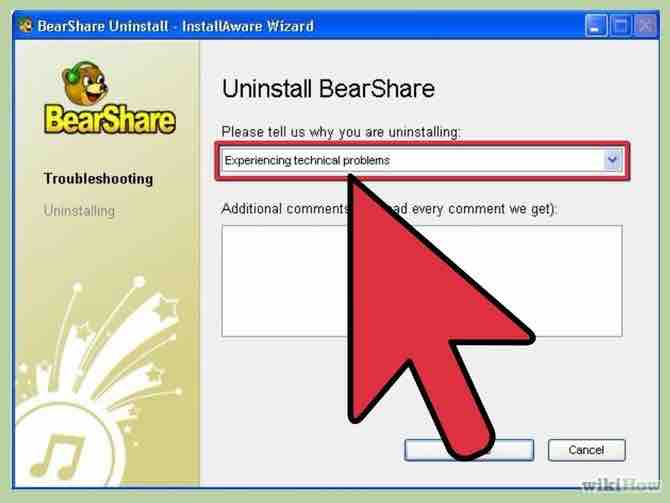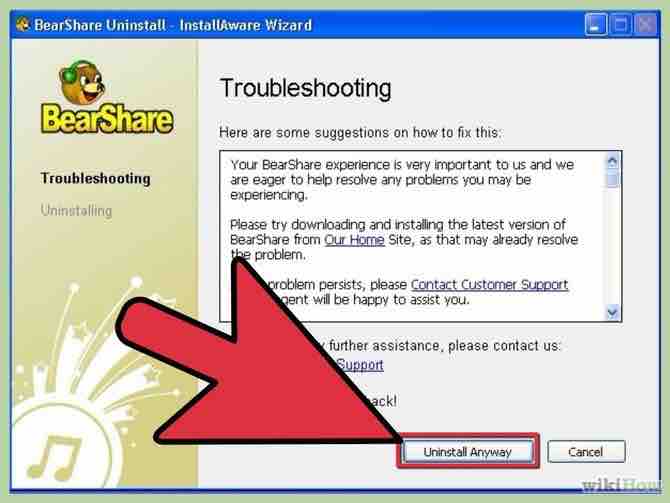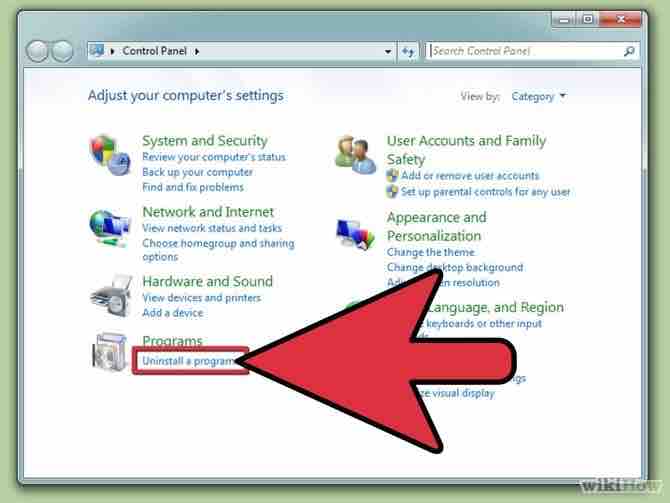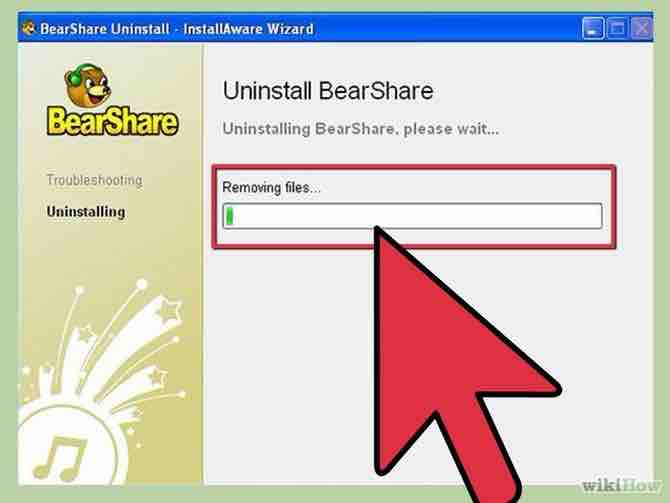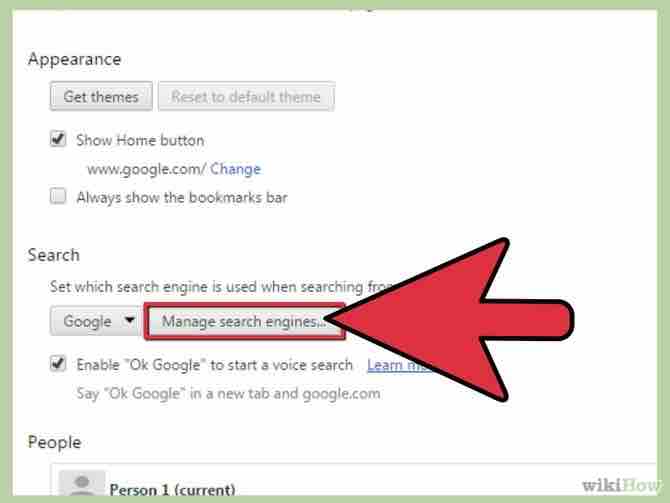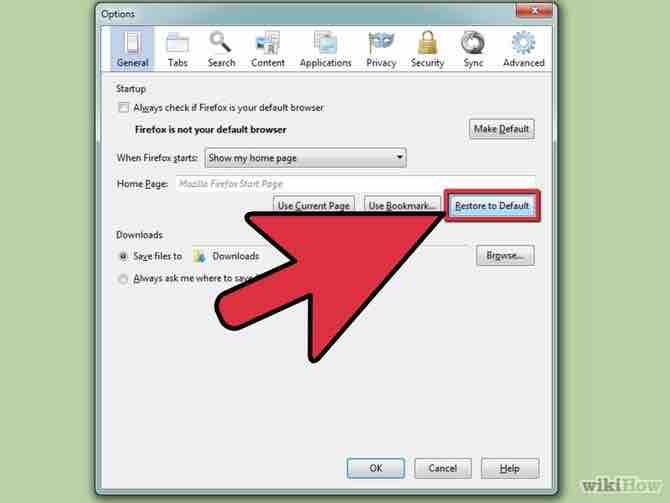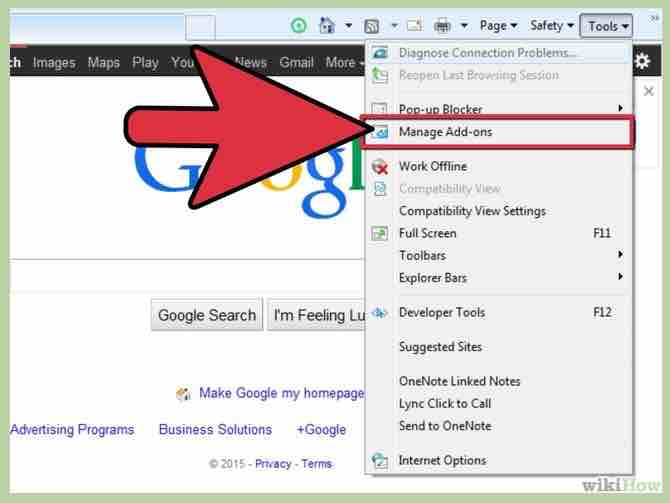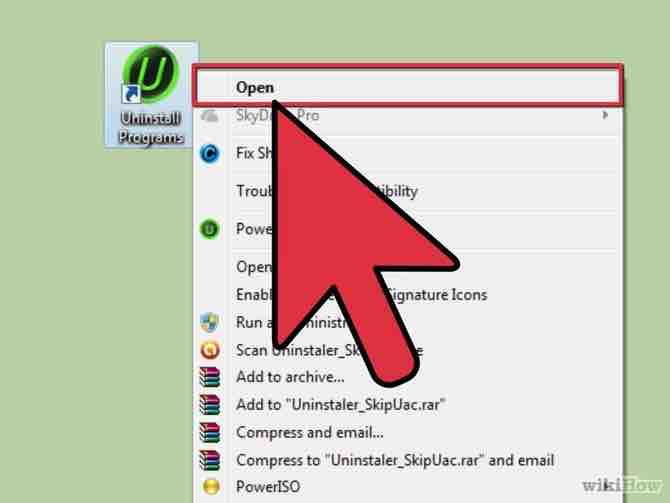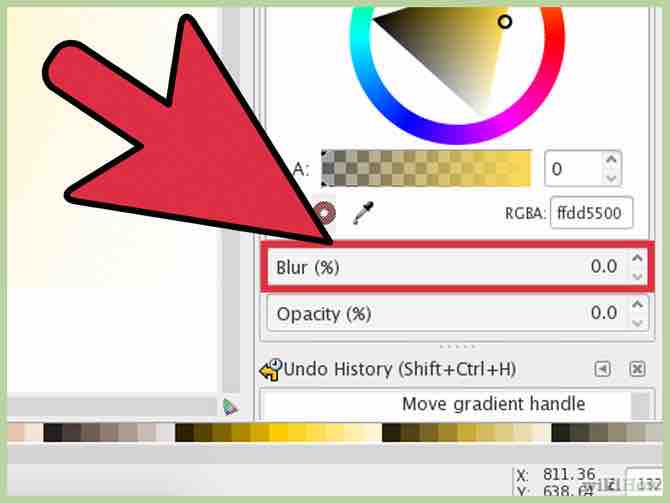Cómo desinstalar BearShare
4 métodos:Desinstala el programa BearShareElimina los programas relacionadosRestaura la configuración de tu navegadorElimina las entradas en el registro
BearShare es un programa de transferencia de archivos que tiende a instalar muchos complementos y extensiones indeseadas. Puede apropiarse de tu navegador y es muy molesto el tener que eliminarlo. Con un poco de trabajo y paciencia, puedes eliminar por completo a BearShare de tu computadora. Sigue leyendo para averiguar cómo hacer esto.
AnuncioPasos
- 1Forza la salida del programa BearShare. Antes de desinstalarlo, cierra todas las ventanas de tu navegador y presiona [Ctrl + Alt + Supr] para abrir el “Administrador de tareas”. Haz clic en la pestaña de “Procesos” y busca el programa “bearshare.exe”. Selecciónalo y haz clic en el botón de “Finalizar proceso”.Anuncio
- 2Abre el menú de “Programas y características”, mejor conocido como el menú de “Agregar o quitar programas”. Puedes encontrarlo en el “Panel de Control”, al cual puedes acceder desde el menú de Inicio. Los usuarios de Windows 8 pueden presionar [Windows + X] y seleccionar este menú desde la lista que aparezca.
- 3Busca la entrada de BearShare. Haz clic en ella y después en el botón de “Quitar”. Esto abrirá el asistente para desinstalar BearShare.
- 4Escoge cualquier opción de desinstalación. BearShare te preguntará por qué quieres desinstalarlo pero puedes escoger cualquier respuesta ya que esto no afecta en el proceso.
- 5Haz clic en el botón de “Desinstalar”. BearShare intentará convencerte de que no desinstales el programa. Para seguir con la desinstalación, haz clic en el botón de “Desinstalar”. Espera a que se termine de desinstalar.Anuncio
Parte 2 de 4: Elimina los programas relacionados
- 1Desinstala el programa “Wincore MediaBar”. Este programa se instala junto con BearShare. En el mismo menú de “Agregar o quitar programas”, busca la entrada de “Wincore MediaBar”. Haz clic en ella y luego en el botón de “Quitar”. Esto abrirá el asistente de desinstalación de Wincore.
- 2Haz clic en “Sí” para empezar con el proceso de desinstalación. Verás en la ventana cómo se van eliminando los archivos de tu sistema. Una vez que se termine de desinstalar el programa, haz clic en el botón de “Cerrar”.
- 3Busca otros programas sospechosos. En tu menú de “Agregar o quitar programas”, busca programas que no reconozcas o no recuerdes haber instalado. Revisa quién es el fabricante para ver si lo reconoces (Microsoft, Adobe, Google, Apple, etc.).Anuncio
- Elimina cualquier programa que se te haga sospechoso. Algunos programas legítimos instalan cosas que puede que no reconozcas, así que busca primero en línea antes de desinstalar cualquier entrada.
- 1Restaura la configuración de Chrome. Haz clic en el icono de “Personalizar”. Este está ubicado en la esquina superior derecha de la ventana de Chrome y luce como tres barras horizontales.
- Selecciona “Herramientas” y luego “Extensiones”. Busca la extensión de BearShare en la lista, así como cualquier otra extensión que se te haga sospechosa. Haz clic en el bote de basura que está a lado de la extensión para desinstalarla.
- Haz clic en la opción de “Configuración” que se encuentra en el menú izquierdo de la página de “Herramientas”. En la sección de “Al iniciar”, selecciona “Abrir una página específica o un conjunto de páginas”. Haz clic en “Establecer páginas” y borra la entrada “search.bearshare.net”. Reemplázala con una URL de tu elección.
- Regresa al menú de “Configuración”. Desplázate hacia abajo hasta encontrar el botón que dice “Administrar motores de búsqueda” en la sección de “Búsqueda”. Coloca tu cursor sobre la entrada de “search.bearshare.net” y haz clic en la “X” para eliminarla. Si estaba como tu motor de búsqueda predeterminado, tendrás que seleccionar otro primero.
- 2Restaura la configuración de Firefox. Haz clic en el botón de Firefox en la esquina superior izquierda de la pantalla. Haz clic en la opción de “Complementos” en el menú.
- En el menú de “Extensiones”, busca la extensión de BearShare así como cualquier otra extensión que se te haga sospechosa. Haz clic en el botón de “Quitar” a lado de la entrada para eliminarla.
- Haz clic en el menú de Firefox y luego en “Opciones”. Selecciona la pestaña de “General” en la parte superior de la ventana. En la sección de “Al iniciar Firefox” elimina “search.bearshare.net” y cambia la página de Inicio a una página de tu preferencia.
- Haz clic en el icono del motor de búsqueda en el cuadro de búsqueda que está en la parte superior de la ventana de Firefox. Selecciona “Administrar mis motores de búsqueda” y busca la entrada de BearShare, así como cualquier otra entrada sospechosa. Selecciónalas y haz clic en el botón que dice “Eliminar” para desinstalarlas. Selecciona el motor de búsqueda que desees.
- 3Restaura la configuración en Internet Explorer. Haz clic en el botón de “Herramientas”. En las versiones más recientes, este botón luce como un engranaje y se encuentra en la esquina superior derecha de la ventana.Anuncio
- Haz clic en “Administrar complementos” en el menú de “Herramientas”. Esto hará que se abra una nueva ventana. Desplázate por la lista hasta encontrar la entrada de BearShare y cualquier otra que se te haga sospechosa. Selecciona la entrada y haz clic en el botón de “Deshabilitar”.
- Haz clic en la sección de “Proveedores de búsquedas” en la ventana de “Administrar complementos”. Esto abrirá una lista con todos los motores de búsqueda que tienes instalados. Selecciona la entrada de BearShare y después haz clic en el botón de “Quitar”.
- Haz clic en el menú de “Herramientas” y selecciona “Opciones de Internet”. En la pestaña de “General”, elimina la entrada “search.bearshare.net” del campo “Página de inicio” y reemplázala por la página que quieras como página de inicio.[1]
Parte 4 de 4: Elimina las entradas en el registro
- 1Abre el “Registro de Windows”. Para acceder al registro, presiona [Windows + R] para abrir la ventana de “Ejecutar” y teclea “regedit” (sin las comillas). Esto abrirá el “Editor de Registro”.
- 2Busca las entradas de BearShare. Navega a través del árbol del registro usando el menú de la izquierda y borra las siguientes entradas.
- 3Haz clic derecho en ellas y selecciona “Eliminar”. [2]
- 4Reinicia tu computadora. Una vez que termines de limpiar tu registro, reinicia tu computadora para asegurarte de que los cambios surjan efecto. Ya no verás ningún rastro de BearShare.
- 5Usa un programa que te ayude a desinstalar programas. Si todavía tienes problemas para eliminar BearShare, puedes usar un programa que se encargue exclusivamente de eliminar programas. Malwarebytes es un programa gratuito que escaneará tu computadora para eliminar malware como BearShare. CCleaner también escaneará tu registro para eliminar entradas indeseadas. Ambos son programas gratuitos.Anuncio
Acerca del artículo
Categorías: Software